Erstellen Sie einen Zahlungsplan
Procore NUR intern
Auf dieser Seite werden die Modernisierungsfunktionen beschrieben. Ein Tutorial für die Legacy-Version finden Sie auf dieser Seite: https://support.procore.com/products...yment-schedule
Ziel
So exportieren Sie einen Dateiname="">Zahlungsplan für einen <a class="F1" title=" " href.path="//references/construction-management/glossary-of-terms" href.anchor="Payment_Schedule" href.Subunternehmerrechnung als Rechnungsadministrator .
Hintergrund
In Australien und Neuseeland tätige Bauunternehmen erstellen Zahlungspläne, um den Prozess der Rechnungsfreigabe zu vereinfachen, ebenso wie die Beanstandung der von Downstream-Projektmitarbeitern geleisteten Arbeit. In einem typischen Zahlungsplan-Workflow reichen Downstream-Projektmitarbeiter Rechnungen für geleistete Arbeit ein. Der vorgelagerte Mitarbeiter prüft die Rechnung und genehmigt die Beträge der Forderung.
Hinweis
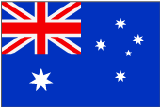 Die Funktion "Zahlungsplan" wurde für Procore-Benutzer in Australien und Neuseeland entwickelt, um der gesetzlichen Verpflichtung nachzukommen, den Antragstellern einen Zahlungsplan zu übermitteln. Diese Funktion kann jedoch von allen Benutzern der Rechnungsverwaltung genutzt werden .
Die Funktion "Zahlungsplan" wurde für Procore-Benutzer in Australien und Neuseeland entwickelt, um der gesetzlichen Verpflichtung nachzukommen, den Antragstellern einen Zahlungsplan zu übermitteln. Diese Funktion kann jedoch von allen Benutzern der Rechnungsverwaltung genutzt werden . Sie können einen Zahlungsplan exportieren, um die folgenden Informationen anzuzeigen:
- Beanspruchte Beträge
- Alle "genehmigten" Beträge
- Gründe für "abgelehnte" Beträge
Wichtige Hinweise
- Erforderliche Benutzerberechtigungen
- Zusätzliche Informationen:
- Um eine Rechnungskontakt automatisch per E-Mail zu benachrichtigen, wenn der Status einer Rechnung auf 'Genehmigt' wechselt, siehe Einstellungen konfigurieren: Sekundärverträge.
- Informationen zum Definieren von benutzerdefiniertem Text für die Fußzeile in der PDF-Exportdatei des Zahlungsplans finden Sie unter Einstellungen konfigurieren: Kreditorenverträge.
Voraussetzungen
- Schalten Sie die Einstellung "Beträge anzeigen, die Subunternehmer fordern" EIN. Siehe Einstellungen konfigurieren: Rechnungsstellung.
- Führen Sie die Schritte unter Erstellen Sie eine Subunternehmerrechnung.
- Damit die Beträge in einem Zahlungsplan angezeigt werden, müssen die Beträge in den Spalten "In diesem Zeitraum abgeschlossene Arbeiten" und "Derzeit gelagerte Materialien" in dem Leistungsverzeichnis der Rechnung eingegeben werden. Wie Sie diese Beträge eingeben können, erfahren Sie unter:
Schritte
- Navigieren Sie zum Rechnungsstellungs-Tool auf Projektebene.
- Klicken Sie auf die Registerkarte Subunternehmer.
- Suchen Sie die letzte Rechnung in der Spalte Rechnung # . Klicken Sie auf den Link, um ihn zu öffnen.
Tipps
-
Sie können Rechnungen auch über das Kreditorenvertrags-Tool öffnen. Navigieren Sie dazu zum Kreditorenvertrags-Tool auf Projektebene. Klicken Sie auf der Registerkarte Verträge auf den Link Nummer, und klicken Sie dann auf die Registerkarte Rechnungen . Suchen Sie die Rechnung in der Tabelle Rechnungen (Zahlungsanforderungen) und klicken Sie auf den Link Rechnungsposition oder Rechnung # .
- Wie finde ich die letzte Rechnung? Überprüfen Sie die Werte in der Spalte Rechnungsposition. Jeder Rechnung wird eine Nummer zugewiesen, in der Bestellung werden Rechnungen erstellt. In dieser Spalte werden die Rechnungen standardmäßig von der neuesten zur ältesten sortiert. Um die Sortierreihenfolge zu ändern, klicken Sie in der Spaltenüberschrift auf das Menü Überlauf und wählen Sie eine (1) der Optionen Nach dieser Spalte sortieren .
-
- Klicken Sie in der Rechnung auf die Schaltfläche Exportieren und wählen Sie PDF aus dem Dropdown-Menü.
Das folgende Beispiel zeigt ein Beispiel für einen Zahlungsplan.
Beispiel
Die folgende Abbildung zeigt Ihnen ein Beispiel für einen Zahlungsplan.
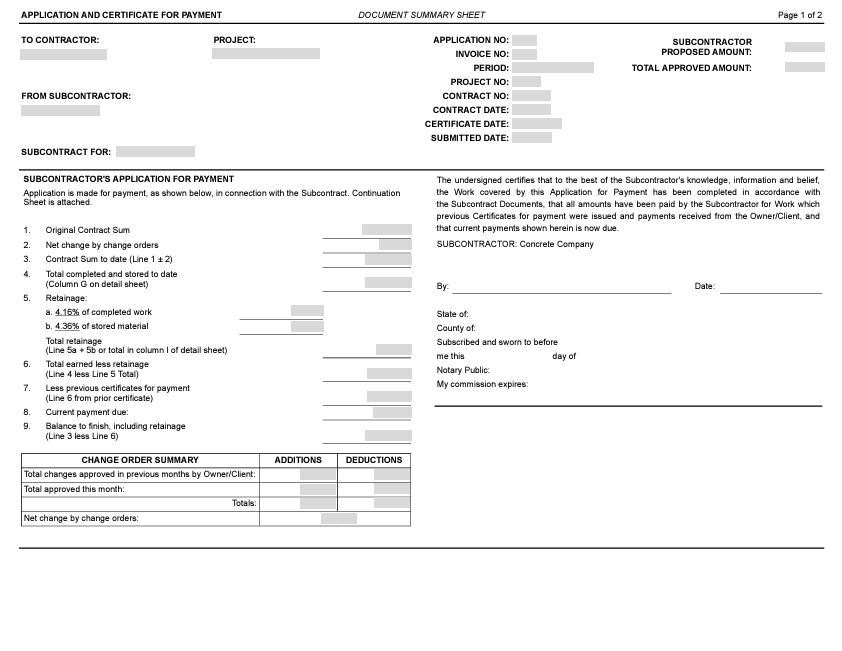
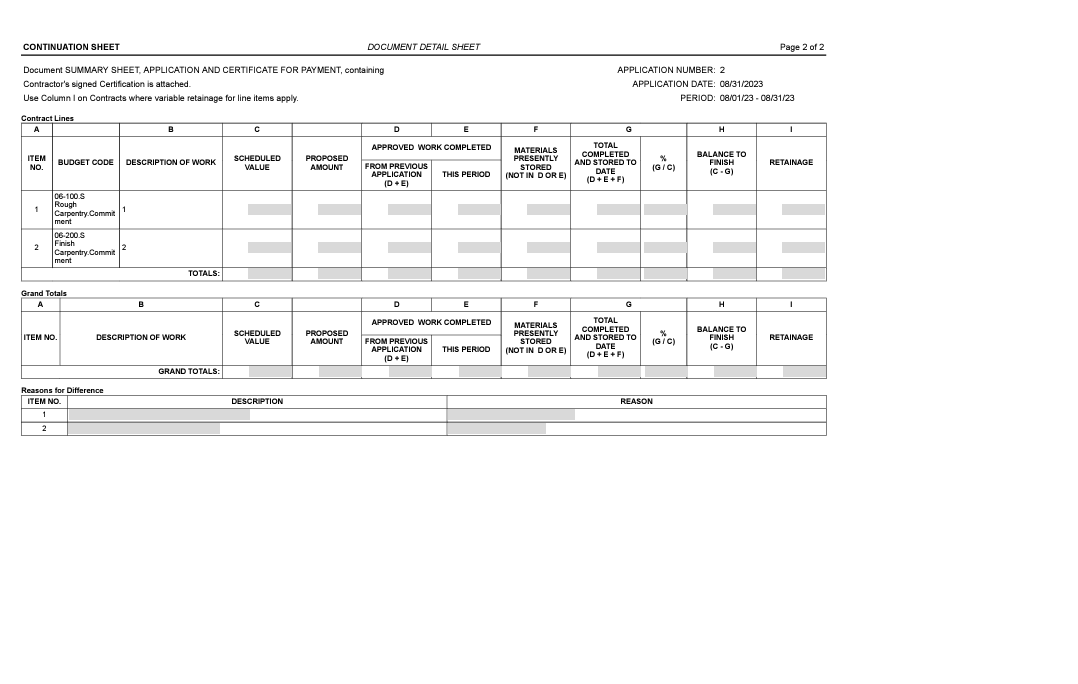


 When your company applies the 'Owners English' or 'Specialty Contractors English' point-of-view dictionary, you'll see different tool names and term changes in the user interface. Learn
When your company applies the 'Owners English' or 'Specialty Contractors English' point-of-view dictionary, you'll see different tool names and term changes in the user interface. Learn